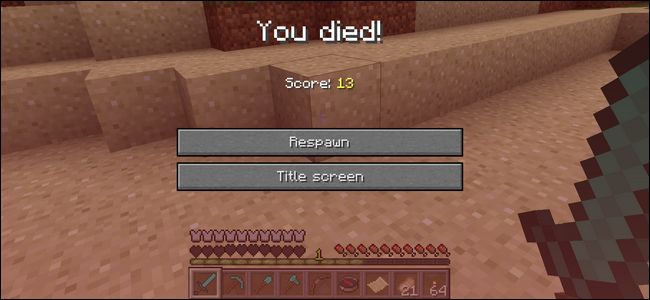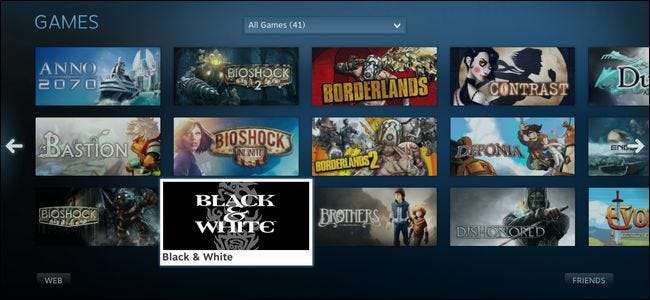
Клієнт управління іграми Steam дуже впорядкований, якщо ви використовуєте лише куплені Steam ігри, але його потрібно трохи налаштувати, якщо ви додаєте ігри не Steam до панелі запуску. Прочитайте далі, коли ми покажемо вам, як додати будь-яку гру, програму чи емулятор до Steam за допомогою спеціальних значків та ілюстрацій.
Чому я хочу це зробити?
Клієнт Steam - це дуже зручний спосіб організувати ваші ігри, і він працює як для ігор, придбаних у Steam, так і для ігор, доданих із вашої власної колекції (наприклад, гри, яку ви встановили вручну та не є частиною екосистеми Steam ). Однак велика гикавка, коли ви це робите, полягає в тому, що Steam не застосовує автоматично ваші чудові іконки та ілюстрації до вашої гри; ви самостійно повозитись та налаштовувати зовнішній вигляд.
Цей підручник допоможе вам пройти обидві сторони процесу: додати гру чи додаток, що не є Steam, та відредагувати ілюстрацію, щоб вона добре виглядала як у віконній панелі запуску, так і в зручному інтерфейсі Steam для дивана Big Picture.
Додавання не-парової гри до клієнта Steam
Перший крок, власне додавання гри в Steam, є найпростішим. Насправді, якщо ви не дбаєте про те, щоб у вашій колекції були гарні ікони та обкладинки, весь процес займе близько двох хвилин.
Запустіть клієнт Steam. Шукайте посилання “+ Додати гру” в нижньому лівому куті екрана. Залежно від того, в якому стилі вкладки / перегляду ви перебуваєте, ваш фон може виглядати не так, як у нас на знімку екрана нижче, але посилання все одно буде там (ми знаходимося в Бібліотеці -> Сітчастий перегляд).
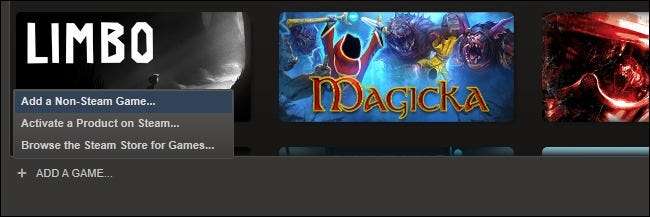
Виберіть “Додати негрошову гру” зі спливаючого меню. Відкриється нове вікно, і ви побачите список своїх ігор (а також інших програм).
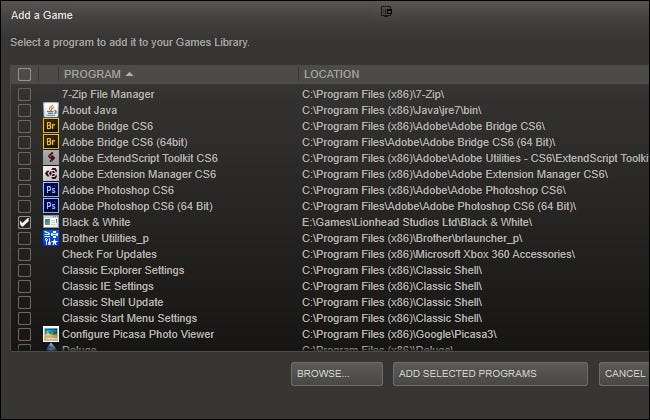
Для цього підручника ми додаємо Чорний білий , веселий маленький заголовок 2001 року від студії Lionhead, який недоступний у Steam (але ми встановили його вручну). Хоча для підручника ми вибираємо лише одну гру, на цьому етапі ви можете вибрати скільки завгодно ігор / додатків і масово додати їх усі одночасно. Пам’ятайте, що додане вами не обов’язково має бути самостійною грою. Ви також можете додати в ігрові контрольні інструменти, які ви використовуєте, або емулятори, які завантажуєте для гри в інші ігри. Зрештою, функція гри, яка не є Steam, є по суті лише контекстним меню / інформаційною панеллю, тому будь-який .exe може зайти в неї.
Вибравши елементи, які потрібно додати, натисніть «Додати обрані програми». На даний момент усі додані вами програми тепер перебувають у Steam (хоча і без піктограм або обкладинки будь-якого типу).
Налаштування неігрових ігор за допомогою піктограм та перегляду сітки / Ілюстрації великих зображень
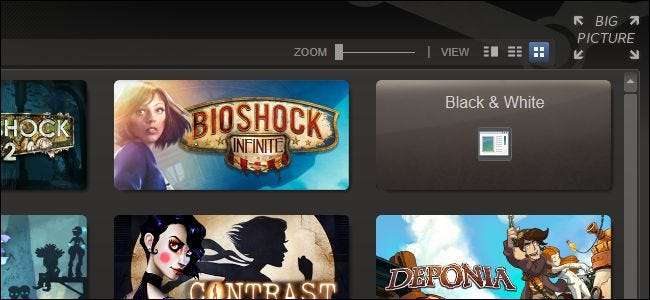
Ми не знаємо про вас, але ми любимо добре організовану та призначену колекцію. Незважаючи на те, що у нас зараз є гра в клієнті Steam, вона не дуже красива. Непарові ігри отримують загальну ілюстрацію у поданні Big Picture, а піктограму виконуваного файлу для гри в режимі Detailed / Grid (якщо у виконуваному файлі гри немає вбудованого файлу значків, ви також отримаєте там загальну піктограму). Ось така ситуація ми зіткнулися з Чорно-білими; у папці інсталяції є файл значка, але він не вбудований у виконуваний файл, тому ми отримуємо надто загальну піктограму, яку бачимо на знімку екрана вище.
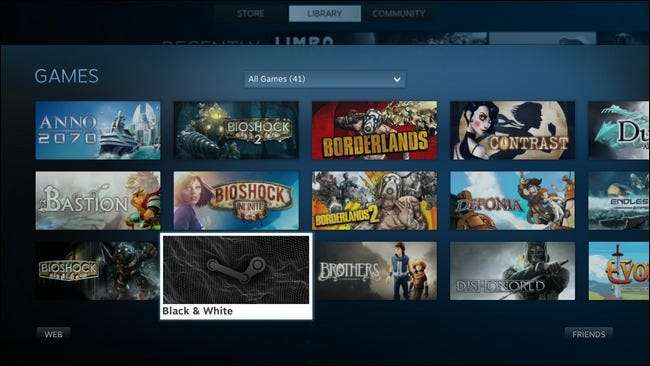
Перегляд Big Picture не кращий. Чорний білий не є заголовком Steam і не має власного мистецтва, як і всі інші ігри, він просто має загальний логотип Steam. Це дратує, оскільки вся суть Big Picture полягає в тому, щоб легко бачити свої ігри, але за допомогою загальних піктограм ви лише знаєте, яка це гра, вибравши загальний значок, щоб побачити заголовок. Давайте це виправимо.
Однак перед тим, як насправді розпочати обмін в ілюстраціях, нам потрібно окреслити, що саме вам потрібно для різних варіантів налаштування. Є три речі, які ви можете налаштувати: піктограми (маленькі квадрати, як піктограми на робочому столі) та обкладинки (великі плитки, які ви бачите на скріншоті вище, наприклад, обкладинки музики та фільмів, знайдені в медіа-організаторах, таких як XBMC або iTunes). У мові Steam, обкладинки відомі як "сітки". Ось що вам потрібно для кожного:
Іконки: Це стандартні піктограми, вам знадобиться або .exe із вбудованою піктограмою (наприклад, .exe самого додатка, якщо у вас є потрібна піктограма), або піктограма, яку ви хочете використовувати як файл .PNG або .TGA це квадрат (наприклад, 256 x 256 пікселів), як звичайний файл піктограм.
Сітки / Обкладинка: Ці файли мають розмір 460 x 215 пікселів. Ви можете використовувати типи файлів .PNG, .JPG або .TGA.
Де ви можете знайти потрібні значки та твори мистецтва? Піктограми знайти досить просто, піктограма найновіших ігор буде вбудована прямо в .exe; Швидкий пошук у Google Images відкриє альтернативи, якщо вам не подобається ваш значок або заміни для відсутніх значків.
Сітки трохи хитріші, оскільки вони мають такий нестандартний розмір у порівнянні зі звичайними обкладинками типу DVD. Існує декілька способів це зробити. Ви можете зробити власні художні роботи самостійно, але це забирає багато часу. На щастя, якщо вам не вистачає часу або навичок роботи з Photoshop, доступно кілька ресурсів. Ви можете шукати Парові банери , сайт, присвячений каталогізації ілюстрацій Steam Grid, створених фанатами. Ви також можете шукати в Google Images та використовувати функцію Розмір для вкажіть рівно 460 x 215 . Нарешті, якщо вам не пощастило з цим, ви можете підібрати Deviant Art; ви будете знайти окремі зображення та пакети .
Тепер, коли ви знайшли хвилину, щоб знайти піктограми та зображення сітки для вашої гри, настав час їх фактично застосувати. Давайте подивимось, як працює трансформація Чорний білий .
За допомогою клієнта Steam у режимі робочого столу (не в режимі Big Picture) перейдіть до своєї бібліотеки. Переключіть вигляд на Детальний вигляд:
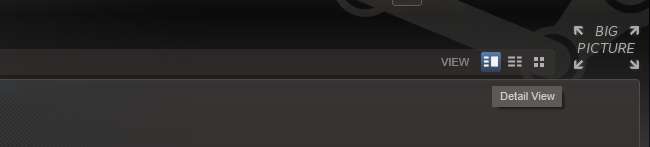
Якщо ви подивитесь на щойно додану гру, то побачите, що у неї є загальний значок. Клацніть правою кнопкою миші на запис у детальному списку, який знаходиться зліва на панелі:
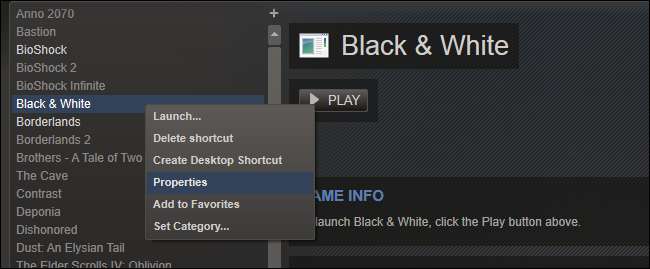
Виберіть “Властивості”. У меню Властивості натисніть на Вибрати піктограму у верхній частині вікна. Вікно оновиться та покаже вам браузер файлів:
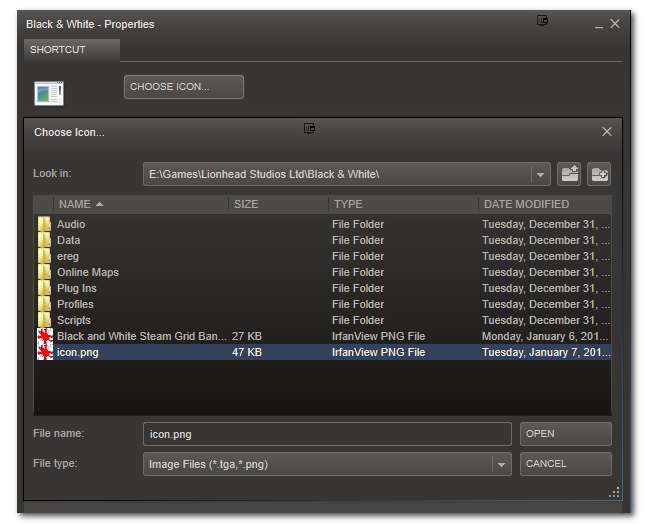
Тут ви можете вибрати виконуваний файл, з якого можна витягнути зображення піктограми, або, як ми вже зробили, ви можете відфільтрувати за типами файлів зображень та вибрати власний значок PNG (ми використовували логотип Lionhead Studio). Клацніть Відкрити, а потім Закрити, щоб повернутися до подання бібліотеки. Чорно-біле тепер має власну піктограму:
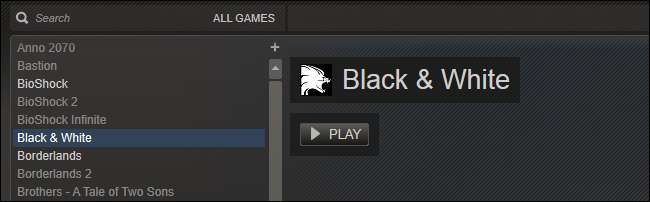
Зауважте, невеликі оновлення піктограм приносять задоволення, але ми впевнені, що ви справді тут для того, щоб вразити фактор приємних плиток сітки. Давайте перейдемо до налаштування наших сіток. Переключіть свій вигляд з Детальний на Сітку, натиснувши відповідний значок у верхньому правому куті.
У вікні сітки клацніть правою кнопкою миші на запис для гри, яку ви хочете налаштувати:
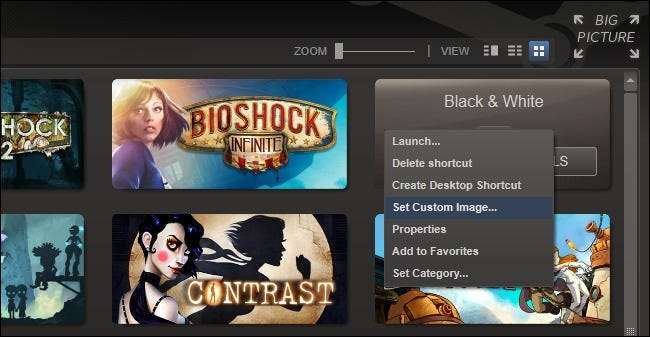
Виберіть “Встановити користувацьке зображення ...” і за допомогою кнопки “Огляд” виберіть файл зображення, який ви хочете використовувати для власної плитки сітки.

Знайшовши його, натисніть "Встановити зображення".
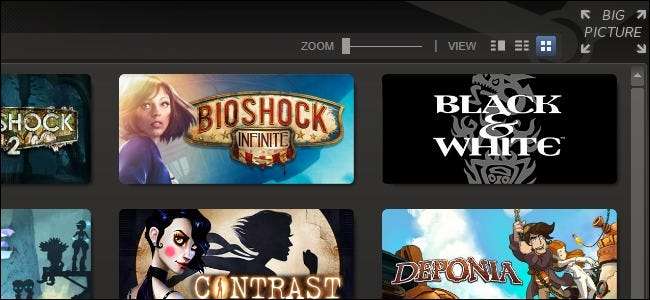
Повернувшись до подання сітки, ми бачимо звичай Чорний білий плитка застосована. Ця нова плитка з’явиться як у режимі сітки, так і у вигляді великого зображення:
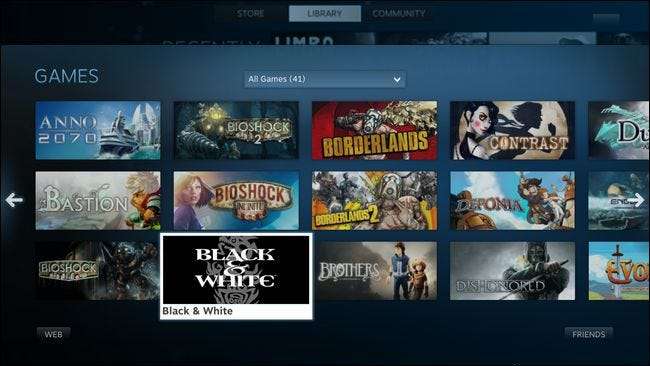
Це все! Трохи налаштувавши і кілька хвилин, витрачені на пошук якісних піктограм та обкладинки, ви зможете насолодитися тими ж прекрасними творами мистецтва у своїх неігрових іграх, як ви очікували від своїх ігор Steam.